آموزش اکسل
آموزش اکسل (Excel)
این روزها کمتر کسی است که نام اکسل را نشنیده باشد. اگر شما به دنبال یادگیری این نرم افزار هستید و میخواهید در این زمینه فعالیت کنید اما نمیدانید چگونه باید شروع کنید یا هزینه آموزش اکسل به چه صورت است اصلا نگران نباشید. پاسخگو24 سعی کرده است بروزترین اطلاعات را در این حوزه جمع آوری و برای شما شرح دهد. برای آگاهی از کاربرد و بازارکار و همچنین هزینه یادگیری این نرم افزار در ادامه با ما همراه باشید.
اکسل را بشناسیم
اکسل نرم افزاری با کاربدی گسترده است. اکسل از شامل سلولهای مستطیلی شکل در یک سری سطر و ستون است که به شما اجازه میدهد اطلاعاتی را در آن ذخیره کنید و همچنین برای مدیریت و سازماندهی و انجام عملیات محاسباتی روی دادههای مورد نظرمان استفاده میشود. در این نرم افزار میتوان به طریق مختلف از جدول میلهای، چارت، فرمولها و توابع استفاده کرد و برخلاف ظاهری که دارد به اعداد محدود نیست و میتوان برای ذخیره اطلاعات متنی، عکس و ویدیوها نیز از آن استفاده کرد.
اکسل یکی از پر کاربردترین نرم افزارها برای ذخیره اطلاعات است.
در ادامه این قسمت چند مثال از نمونه اطلاعاتی است که میتوان به شکل جدولی در اکسل ذخیره کرد.
- فهرست مشتریان مرداد ماه به همراه تاریخ و مبلغ خرید
- فهرست تاریخ تولد اعضای خانواده در یک ساختمان به همراه نام و نام خانوادگی و علاقه مندیهایشان
- فهرست دانش آموزان کلاس به همراه اطلاعاتی مثل تعادا اعضای خانواده، سن، شماره تلفن و …
کاربردهای نرم افزار اکسل
- کدریت فاکتورها و رسیدها
- مدیریت بودجه برای خانوادهها یا کسب و کارها
- پیگیری پروژهها
- مدیریت اموال
- محاسبات مالی، وام و بدهیها
- مدیریت برنامهها وتقویمها
- ایجاد پک لیست
- لیست وظایف
فواید ذخیره سازی اطلاعات در اکسل
آشکارترین کابرد ذخیره اطلاعات در اکسل قابلیت نظم دادن به اطلاعات و دادههای شما است. از مزیتهای مهم واصلی اکسل، قابلیت طبقهبندی، تغییر فرمت و تغییر شکل و تهیه گزارشهای گوناگون از اطلاعاتی است که در برگههای مختلف ذخیره کردهاید.
اکسل قابلیت ثبت اطلاعات شما و نظم دهی به دادهها را دارد.
به عنوان مثال فرض کنید در دو برگه مجزا اطلاعاتی در مورد درآمد و هزینهها را در یک ماه ثبت کردهاید، نرم افزار اکسل این قابلیت را دارد که اطلاعات موجود در این دو برگه را روی یک نمودار مشاهده کنید و از روند امور مال خود در طول این یک ماه آگاه شوید. همچنین میتواند ردیفهایی که دارای شرطی خاص هستند را به رنگی خاص و متفاوت نمایش دهد. برای مثال نمودار نمرات دانش آموزانی که نمرات بالای 12 گرفتهاند به رنگ آبی و نمودار نمرات پایین 12 به رنگ زرد نمایش دهد.

پیشنهاد مطالعه:آموزش asp.net
کاربرد نرم افزار اکسل چیست؟
- ساخت ماشین حسابهای اختصاصی
- ثبت خیرید و فروش مشتریان
- ثبت واقع رخ داده در پروژه به همراه تاریخ آن
- ثبت چکهای دریافتی به همراه تاریخ و مبلغ
- تنظیم صورت مغایرت بانگی در حسابداری
نرم افزار اکسل کاربدهای فراوانی دارد که در قسمت بازارکار و مشاغل مرتبط با اکسل باآنها آشنا میشوید. پس در ادامه همراه ما باشید.
بازارکار و مشاغل مرتبط با اکسل
- اکسل و مدیریت:
مدیری موفق است که دانش و مهارت استفاده صحیح از اطلاعات، دستهبندی، تجزیه و تحلیل دادههای مالی را داشته باشد. کاربرد این نرم افزار برای مدیران مالی، مدیران کنترل و برنامهریزی پروژهها اهمیت آموزش اکسل به صورت پیشرفته بیشتر به چشم میخورد.
- اکسل و بانکداری:
اصلیترین مراکزی که از اکسل برای انجام برخی امور استفاده میکنندبانک و مدیریت حسابهای مالی است. ورود اطلاعات و دسترسی و کنترل دادهها در این نرم افزار صورت میگیرد. اگر شما قصد شرکت در آزمون استخدامی بانکداری دارید بهتر است به نرم افزار اکسل مسلط باشید.
یادگیری اکسل فرصتهای شغلی زیادی را پیش روی شما خواهد گذاشت.
- اکسل و بورس:
در دنیای بورس هر روز انبوه زیادی از اطلاعات و داده به وجود میآید کار دستهبندی و تجزیه و تحلیل آنها کار تحلیلگری است که در اکسل مهارت بالایی دارد. کاربد اکسل در بورس به گونهای است که امروزه دورههایی مبنی بر آموزش اکسل و کاربد آن در بورس وجود دارد که شما با گذراندن آن دوره میتوانید به کار پردرآمد بورس بپردازید و کسب درآمد کنید.
- اکسل و کسب و کار اینترنتی:
اگر نگاهی به آگهی استخدامها انداخته باشید متوجه خواهید شد تقاضا برای کار بازاریابی رو به افزایش است. مسلط بودن به جمع آوری و تجزیه و تحلیل اطلاعات و استفاده از نمودار و جداول اکسل برای تبدیل شدن شما به یک بازاریاب حرفهای کمک کننده است. گسترش فضای مجازی موجب شده مشاغل زیادی بوجود آید، تسلط و داشتن تجربه در زمینه آفیس و به خصوص ورد و اکسل شرایط را فراهم میکند که شما بتوانید به عنوان یک فریلنسر در منزل به صورت دورکاری فعالیت کنید.
هزینه آموزش اکسل به چه صورت است؟
اگر به دنبال یادگیری نرم افزار اکسل و فعالیت در این زمینه هستید و میخواهید با هزینهای مناسب آموزش خود را شروع کنید اما نمیدانید چگونه، اصلا نگران نباشید پاسخگو24 آمده پاسخگویی و راهنمایی به سوالات شما در این زمینه است. کافی است با شماره 9099070545 تماس بگیرید.
قابلیت برنامه نویسی در اکسل وجود دارد؟
برای استفاده از برنامه اکسل نیازی به برنامه نویسی نداریدو اما اگر به برنامه نویسی آشنایی داشته باشید و قادر به برنامه نویسی باشید میتوانید کارهایی مثل ایجاد یک برگ اکسل را انجام دهید و علاوه بر این پردازش اطلاعات و تهیه گزارشها و خروجیهای بسیار پیشرفته برای شما فراهم شود.

همچنین مطالعه نمایید:آموزش افترافکت
آموزش اکسل صفر تا صد به شما کمک میکند تا بر این برنامه تسلط کافی پیدا کنید و بتوانید از این نرم افزار به راحتی استفاده نمایید.
اکسل یکی از نرم افزارهای محبوب است که بسیاری از شرکتها و مراکز اداری برای انجام امور مختلف از ان استفاده میکنند و تسلط بر آن یک مزیت محسوب میشود تا بتوانید در مراکز اداری استخدام شوید.
در این مطلب از پاسخگو ۲۴ میخواهیم اطلاعاتی آموزش اکسل به صورت صفر تا صد شما را در اختیار شما قرار دهیم برای کسب اطلاعات بیشتر با ما همراه شوید.
قالب آماده در اکسل چیست؟
یکی از پایههای مهم آموزش اکسل این است که قالب اکسل را بشناسید. قالبهای اماده اکسل صفحه گستردههایی هستند که افراد برای ذخیرهسازی دادههای خود از آن استفاده میکنند و هر گاه که به آن نیاز داشته باشند میتواند به صورت متعدد از آن قالب استفاده کنند و دادههای مختلف را ذخیره نمایند.
ورک بوک چیست و چه کاربردی دارد؟
در این بخش از آموزش اکسل شما را با ورک بوک آشنا خواهیم کرد.
ورک بوکها یکسری فایلهایی هستند که از ورک شیتها تشکیل میشوند و افراد میتوانند دادهها و کدهای اشعاری و اطلاعات خود را در این فایلها ذخیره کنند.
ورک شیت چیست و چه کاربردی دارد؟
ورک شیت ستونها و سطرهایی هستند که در صفحه ورک بوک وجود دارد و افراد میتوانند هر کدام را حذف یا کپی کنند.
در حقیقت یک ورک بود از تعدادی ورک شیت تشکیل شده ته شبیه به هم نیستند و افراد میتواند برای ذخیره دادههای مختلف از سطرها و ستونهای ورک شیت استفاده کنند.
کاربرد نوار وضعیت در آموزش اکسل چیست؟
نوار وضعیت در اکسل یکی از سریعترین روشها برای دیدن میانگین، شمارش تعداد، حداقل یا حداکثر مجموعه سلولهای انتخاب شده است.
هنگامی که شما محدوده وسیعی از سلولها را انتخاب میکنید برای دیدن مجموعهای از آنها میتوانید از نوار وضعیت در اکسل استفاده کنید.
نواری که برای دسترسی سریع میباشد چیست؟
آموزش اکسل و یادگیری همه بخشهای آن کمک میکند تا در فرایند کار با این نرم افزار به راحتی عمل کنید در این بخش یک تکنیک از نوار سریع را میخواهیم به شما آموزش دهیم.
در قسمت بالای نوار منو، یک نوار دیگر در سمت چپ صفحه موجود است که به آن نوار سریع میگویند.
اگر شما با یک نوار سریع احتیاج دارید میتوانید کلیک راست نمایید سپس بر روی گزینه Customize Quick Access Toolbar بزنید.
سپس از طریق لیست کشویی باید گزینه Commands Not in the Ribbon را کلیک کنید تا یک نوار سریع برای شما ایجاد شود.
به چند روش میتوانیم داخل سلولهای اکسل اطلاعات وارد نماییم؟
شما به دو روش دادههای و اطلاعات خود را میتوانید وارد سلولهای اکسل کنید، اولین روش این است که اطلاعات و داده خود را در سلولها تایپ کنید و برای قفل کردن هر سلول و عدم حذف داده بر روی گزینه inter کلیک کنید.
دومین روش این است که اطلاعات هر داده را در سلولها کپی پیست کنید یعنی مطالب را از فایلی که دارید کپی سپس در هر سلول کپی پیست نمایید و در نهایت گزینه inter را بزنید.
کلیدهای میانبر Cut-Copy-Past در آموزش اکسل کدامها هستند؟
همانطور که در قسمت فوق گفتیم یکی از روشهای وارد کردن اطلاعات در سلولها کپی پیست است در این بخش میخواهیم کلیدهای میانبر Cut-Copy-Past را برای شما بیان کنیم تا راحتتر بتوانید اطلاعات خود را وارد نمایید.
کلید میانبرCut: کلیدهای ترکیبی Ctrl+X در سیستم عامل ویندوز
کلید میانبر Copy: کلیدهای ترکیبی Ctrl+C در سیستم عامل ویندوز
کلید میانبر past: کلیدهای ترکیبی Ctrl+V در سیستم عامل ویندوز
کاربرد ابزار فرمت پیرینت در اکسل چیست؟
همانطور که میدانید ما برای انتقال فرمت یک سلول در اکسل محتوای سلول را کپی میکنیم اما امروزه به کمک فرمت پرینت میتوانید یک قالب سلولها را کپی کنید در حقیقت دیگر نیازی نیست محتوای هر سلول را کپی کنید و با استفاده از ابزار فرمت پرینت میتوانید به راحتی کل قالب سلول را کپی نمایید.
برای استفاده از این ابزار در بخش Home گزینه format painter را فعال کنید سپس برای کپی کردن باید سلولهای خود رو انتخاب کرد و مجدد برا روی گزینه format painter کلیک کنید حال به قسمت و سلولز بروید که میخواهید سلولها در انجا کپی شود کافیست کپی کنید تا محتوای سلولها در آن قسمت انتقال یابد.
نحوه راست چین و چپ چین اکسل
اگر شما نمی دانید که اکسل راست چین یا چپ چین است میتوانید به جهت قرارگیری ستونها سطرها نگاه کنید.
اگر ستون A و سطر ۱ قرار داده باشند جهت اکسل شما چپ چین است و باید آن را تغییر دهید.
برای تغییر جات اکسل شما میتوانید از نوار بالا در قسمت اکسل باید تب page layout را انتخاب کنید سپس در این بخش باید بر روی گزینه sheet options کلیک کنید حال شما با گزینههای دیگری مواجه میشوید که در میان آنها باید گزینه Sheet-Right-to-Left را انتخاب کنید.
سپس محتوای اکسل شما به راحتی از چپ به راست تبدیل شدند و در این حالت ستون A و سطر 1 به راست منتقل میشوند.
بخش Format Cells چه گزینههایی دارد؟
کادر Format Cells یکی از پر کاربردترین ویژگی برای قالب بندی سلولها در اکسل است که شامل گزینههایی میشود که در این بخش آنها را بیان خواهیم کرد.
تب Number: این تب برای اعمال اعداد، واحد پولی، زمان، اعشار، نماد علمی، عدد کسری، فرمت عدد حسابداری یا متنی استفاده میشود.
قالببندی عدد خودکار: تمام سلولهای ورک شیت با فرمت عددی قالب بندی شده اند.
فرمتهای عددی داخلی: اکسل مجموعه بزرگی از فرمتهای عددی داخلی دارد که میتوانید آنها را انتخاب کنید.
فرمتهای Currency: قابلیتهای آن تعداد اعداد ارقام اعشار برای نمایش، نماد واحد پولی برای استفاده، فرمت خاص برای اعداد منفی
کاربرد نمودارها در اکسل چیست؟
در اکسل نمودارهای مختلفی وجود دارد که هر کدام کاربردی ویژه دارند در این باش انها را معرفی کنیم:
نمودار ستونی: نمودار ستونی دستهها را در محور افقی و محور عموی نشان میدهد.
نمودار خطی: نمودار خطی دادههای پیوسته را در طول زمان را نشان خواهد داد.
نمودار دایره ای: نمودار دایرهای برای اندازههای اقلام نسبت به مجموع کل اقلام مناسب است.
نمودار دونات: نمودار دونات نیز رابطه یکسری قطعات را نسبت به کل نشان میدهد.
نمودار نواری: دادههایی که به صورت ستون و ردیفی مرتب میشوند در قالب یک نمودار نواری ترسیم خواهند شد.
چگونه میتوانیم در اکسل یک سطر فریز کنیم؟
برای فریز کردن در اکسل شما باید مراحل زیر را انجام دهید:
- سطر یا ستون مورد نظر را انتخاب کنید.
- در بالای سر برگ اکسل به نوار view مراجعه کنید.
- در این بخش منوی Freeze Panes را انتخاب کنید و از میان گزینههای نمایش داده شده بر روی گزینه Freeze Top Row کلیک کنید.
با انجام این مراحل اسکرول جدول به صورت ثابت قرار خواهد گرفت و به راحتی سطرها و ستونها فریز شدند.
تابع Sum چگونه کار میکند؟
بسیاری از افرادی که با نرم ابزار اکسل آشنایی دارد هنگامی کا نام تابعsum را میشنوند ناگهان جمع کردن اعداد در ذهنشان تداعی میشود در حقیقت کاربرد اصلی این تابع برای جمع کردن اعداد است.
اکسل برای راحتی کار شما در جمع زدن اعداد این تابع را معرفی کرده است و شما میتوانید به راحتی اعداد را در این تابع جمع کنید و برای سرعت بخشیدن به کارتان از تکنیک Alt به همراه + استفاده کنید تا سلولهای ستونی یا سطری به راحتی با یکدیگر جمع شوند.

پیشنهاد میکنیم مقاله آموزش مالیات-صفر تا صد قوانین مالیاتی را مطالعه کنید.
تابع Count چگونه کار میکند؟
تابع countif منحصرا برای شمارش سلولها طراحی شده است اکسل این قابلیت را برای شما فراهم کرده است که سلول را با شرایط خاصی که تعیین میکنید میتوانید شمارش کنید.
شما با استفاده از این تابع میتوانید تعداد سلولهای کاربرگ خود را که مقادیر بیشتر یا مقادیر کمتری دارند را شمارش کنید یکی دیگر از ویژگیهای این تابع این است که میتوانید سلولهایی که حاوی یک کلمه خاص یا کلماتی یا حروفی مشترک هستند را شناسایی و شمارش کنید.
دو شرط مهم برای استفاده از این تابع محدوده سلولها و شرط آن که شامل عدد، حرف، کلمه، رشته متن میباشد.
معرفی توابع and-or
تابع or یکی از انواع تابع در اکسل است که به زبان فارسی یعنی یا و برای مقایسه دو چیز کاربرد میرود این تابع نیز عملکرد شرطی دارد و هنگامی که شما چند شرط دارید و میخواهیم مهمترین انها را در گزارشهای خود بیان کنید از این تابع میتوانید استفاده کنید.
تابع And یکی از توابع منطقی در اکسل است که برعکس تابع or عملی کنید هنگامی که شما با چند شرط مواجهه هستید که همه انها باید رعایت شود میتوانید از این تابع استفاده کنید در حقیقیت این تابع مالک اصلی برای درست بودن همه شرطها است.
معرفی تابع Vookup
تابع Vookup یک تابع قدرتمند در اکسل است که میتوانید به راحتی یک مقدار را در محدوده سلولها جستجو کند و مقدار را در سطر و ستون مشخص کند.
یکی دیگر از کاربردهای تابع Vookup ادغام دادهها در اکسل است در اکسل همیشه دادهها در شیتهای مختلف قرار دارند و به صورت پراکنده هستند و افرادی که از این نرم افزار استفاده میکنند به گزارشها و تحلیلهایی نیاز دارند که باید این دادهها ادغام شود.
که با استفاده از تابع میتوانید به راحتی دادههای خود را ادغام کنید.
تابع hoolkup چگونه کار میکند؟
تابع hoolkup یکی از توابع جست و جو گر در اکسل است که به راحتی میتواند مقادیری را جستجو کند و در یک سلول دیگر بازگرداند این مقدار ارزشی میتواند به صورت عدد، تاریخ، متن، آدرس سلول باشد سپس این تابع میتواند به راحتی این مقادیر را جستجو کند و در یک سلول قرار دهد.
در تابع hoolkup جای سطر و ستون عوض خواهد شد و هرگز مقدار تکراری را پیدا نمی کند و در صورت تکراری بودن اولین مقدار آن را نمایش میدهد و برای جستجو از سطر اول جدول شروع میکند.
آموزش قسمت prin area
Prin area محدوده چاپ را در اکسل تنطیم میکند اگر به صورت مکر نیاز دارید که یک محدوده از اکسل زا پرینت بگیرید میتوانید یک ناحیه مشخص چاپ را تعیین کنید تا دیگر نیاز نباشد برای هر بار چاپ فرایند انتخاب ناحیه را طی کنید.
برای این کار باید مراحل زیر را انجام دهید:
- برای تعیین محدوده پرینت ابتدا سلول مورد نظر را انتخاب کنید.
- سپس به تبPage Layout مراجعه کنید و روی فلش کشوییPrint Area در نوار کلیک کنید.
- حال باید گزینه “Set Print Area” را انتخاب کنید.
- حال میتوانید برای تنظیم چندین ناحیه چاپ در برگه خود، هنگام انتخاب هر گروه از سلولها، گزینهCtrl را نگه دارید.
- سپس در اکسل به تبPage Layout مراجعه کنید و در کادر کشوییPrint Area گزینه «Set Print Area»را انتخاب کنید. وقتی زمان چاپ فرا میرسد، هر محدوده چاپ در صفحه خودش نمایش خواهد شد.
بخش Data Validation چه کاربردی دارد؟
بخش Date validation برای اعتبار سنجی دادهها ابزاری مفید است تا بررسی کنید که دادههای ورودی به سلولها اشتباه نباشند.
به کمک این بخش میتوانیم محدودیتهایی را در اکسل اعمال کنیم که شامل موارد زیر میشود:
- فقط دادههای عددی و متنی را در سلولها وارد کرد.
- اجازه وارد کردن دو عدد در بازه زمانی مشخص داشته باشیم.
- فقط دادههای خاص را بتوانیم در سلولها وارد کنیم.
- تعیین محدودیتهای خاص برای اعمال تاریخ و زمان
- ایجاد لیستهای کشویی
- نمایش پیامهای اضطراری
- نمایش پیام خطا هنگامی که داده را کاربر اشتباه وارد میکند.
- جلوگیری از ورود دادههای تکراری
آموزش گزینه هایFind و reaplace در اکسل
در این بخش از آموزش اکسل میخواهیم یک تابع و یک گزینه مهم در اکسل زا معرفی کنیم با ما همراه شوید.
تابع Find یکی از انواع تابع در اکسل است که قابلیت جستجوی یک رشته یا عبارت متنی را دارد و میتوانید به راحتی آن را در سلولهای اکسل جستجو کند.
Reaplace یک گزینه مهم در اکسل است که برای جایگزینی کاراکترها، متنها یا اعداد معین کاربرد دارد برای استفاده از این گزینه ابتدا تابع Fibd را در اکسل اعمال کنید سپس به این تب مراجعه کنید و مقدار ارزشی که قصد دارید جستجو کنید در کادر تابع Find وارد کنید و مقدار جایگزینی را در کادر تب reaplace تایپ کنید.
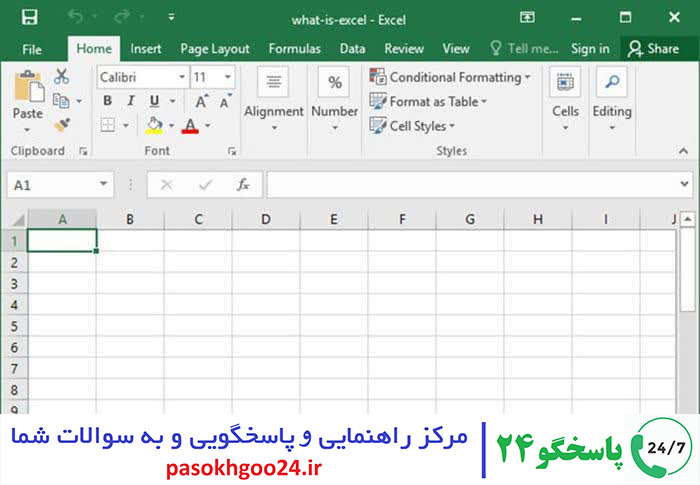
همچنین می توانید مقاله آموزش برنامه نویسی – از مقدماتی تا پیشرفته را مطالعه نمایید.
چگونه نمایش تعداد ارقام اعشاری در اکسل را تعیین نماییم؟
بسیاری از افراد برای نمایش تعداد اعشار در اکسل به دنبال سادهترین راه حلها هستند کا در این بخش یکی از مهمترین آنها را بیان خواهیم کرد.
برای مشخص کردن تعداد ارقام اعشاری در اکسل ابتدا محدوده مورد نظر خود را انتخاب کنید سپس با راست کلیک کردن یا فشار دادن کلید میانبر Ctrl + 1 وارد تب فرمت سل شوید، در این پنجره از قسمت Decimal Place میتوانید تعداد ارقام اعشار را مشخص کنید.
کلام آخر
ما در این مقاله سعی کردیم نرم افزار اکسل و کابردهای ان را به شما شرح داده و از بازار کار آن بگوییم. یادگیری نرم افزار اکسل فرصتهای شغلی زیادی را پیش روی شما خواهد گذاشت. اگر دقت کرده باشید در بیشتر آگهی های استخدامی داشتن مهارت و آشنایی با این نرم افزار برای شما یک امتیاز محسوب میشود. علاوه بر این زمانی که به مهارت بالا و مناسبی در استفاده از این نرم افزار رسیدید میتوانید با استفاده از تدریس این نرم افزاردرآمد کسب کنید. اگر شما قصد یادگیری و فعالیت در این زمینه را دارید اما میخواهید قبل از آن با فردی متخصص در این زمینه صحبت کنید و مشاوره بگیرید اما کسی را نمیشناسید پاسخگو24 کار شما را راحت کرده است.
شما میتوانید از مشاوران متخصص و باتجربه پاسخگو24 در هر ساعت از شبانه روز تنها با شماره گیری 9099070545 مشاوره بگیرید. پاسخگو24 در هر ساعت شبانه روز آماده خدمت به شما است.
 پاسخگو ۲۴ | مشاوره تلفنی و آنلاین | مشاوره ۲۴ ساعته-مشاوره حقوقی-مشاوره تحصیلی-مشاوره روانشناسی-مشاوره حسابداری و…
پاسخگو ۲۴ | مشاوره تلفنی و آنلاین | مشاوره ۲۴ ساعته-مشاوره حقوقی-مشاوره تحصیلی-مشاوره روانشناسی-مشاوره حسابداری و…


